Es gibt Momente, in denen Siri richtig nervig werden kann. Der virtuelle Assistent kann sich weigern, leise zu bleiben, und hört nicht auf, auf Ihrer Apple Watch zu sprechen. Es spielt keine Rolle, ob die Einstellung „Sprachfeedback“ auf „Nur Kopfhörer" oder "Steuerung mit Silent Mode“. Es ist nicht ungewöhnlich, dass sich Siri kurz nach dem Aktualisieren Ihrer watchOS-Version seltsam verhält. Also, lass uns gleich eintauchen und sehen, wie du Siri ruhig halten kannst.
Inhalt
- Deaktivieren Sie "Hey Siri"
- Deaktivieren Sie „Anheben, um zu sprechen“
- Zusätzliche Einstellungen zur Steuerung von Siri auf der Apple Watch
- Abschluss
- Zusammenhängende Posts:
Deaktivieren Sie "Hey Siri"
Wenn Sie möchten, dass Siri bei der Verwendung Ihrer Apple Watch leise ist, können Sie einfach das „Hallo Siri”-Option und genießen Sie die Ruhe.
- Navigieren Sie auf Ihrer Apple Watch zu Einstellungen und wählen Sie Sirius.
- Suchen Sie dann das „Hallo Siri”-Option und deaktivieren Sie sie.
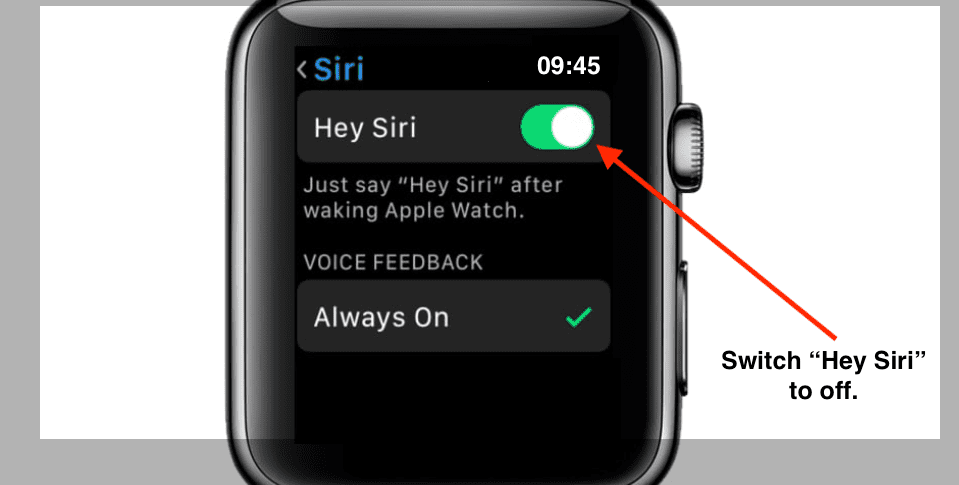
Wenn Sie also denken, dass Siri viel zu gesprächig geworden ist, können Sie die Option „Hey Siri“ deaktivieren und den Assistenten stummschalten.
Deaktivieren Sie „Anheben, um zu sprechen“
Wenn Sie watchOS 5 verwenden, müssen Sie nicht "Hey Siri" sagen, um den Assistenten aufzuwecken. Alles, was Sie tun müssen, ist, Ihr Handgelenk zu heben und zu sprechen. Wenn Sie jedoch vermeiden möchten, dass Siri mit dieser Geste versehentlich aufgeweckt wird, können Sie die Funktion deaktivieren. Gehe auf deiner Apple Watch zu Einstellungen und wählen Sie Sirius. Dann deaktivieren Sie „Erhebe dich, um zu sprechen“.
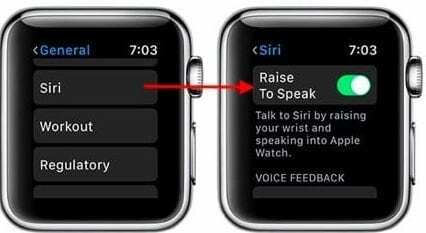
Zusätzliche Einstellungen zur Steuerung von Siri auf der Apple Watch
Steuerung mit Silent Mode
Wenn Sie vollständig steuern möchten, wie Siri mit Ihrer Apple Watch interagiert, gehen Sie zu Einstellungen, Zapfhahn Allgemein und wählen Sie Mündliches Feedback. Wenn Sie „Steuerung mit Silent Mode“, Siris Interaktion wird direkt von deinen Silent Mode-Einstellungen gesteuert. Wenn Sie Siri dann stummschalten möchten, können Sie einfach vom unteren Bildschirmrand nach oben wischen und auf das Glockensymbol tippen. Diese Aktion aktiviert den Silent Mode, was bedeutet, dass alle Töne auf Ihrer Smartwatch stummgeschaltet sind. Solange Ihre Apple Watch im Silent-Modus ist, bleibt Siri ebenfalls leise.
Nur Kopfhörer
Wenn Sie Ihre AirPods tragen, können Sie Siri anweisen, nur auf Ihre Kopfhörer zu reagieren. Um diese Option zu aktivieren, müssen Sie zu navigieren Einstellungen, Zapfhahn Mündliches Feedback und wählen Sie dann „Nur Kopfhörer" Möglichkeit. Siris Antworten werden direkt an deine Kopfhörer gesendet.

Verringern Sie die Lautstärke
Eine dritte Alternative besteht darin, einfach die Lautstärke zu verringern. Um die Audiolautstärke von Siri auf der Apple Watch zu steuern, gehe zurück zu Sprachfeedback. Tippen Sie auf das Lautsprechersymbol und schieben Sie es nach links, um die Lautstärke zu verringern. Wenn Sie die Lautstärke erhöhen möchten, schieben Sie das Lautsprechersymbol nach rechts.
Denken Sie daran, dass Sie die Lautstärke nicht so stark verringern können, dass Siri auf Ihrer Apple Watch vollständig stumm geschaltet wird. Wenn Sie diese Methode verwenden, bleiben Siris Antworten hörbar, insbesondere wenn nicht viel Hintergrundgeräusche vorhanden sind.
Abschluss
Zusammenfassend lässt sich sagen, dass es mehrere Möglichkeiten gibt, Siris Antworten auf Ihrer Apple Watch zu steuern. Wenn Sie jedoch das Sprechen des Assistenten auf Ihrer Smartwatch vollständig unterbinden möchten, müssen Sie die Optionen „Hey Siri“ und „Raise to Speak“ deaktivieren.
Haben Sie zusätzliche Tipps und Tricks, wie Sie Siri auf einer Apple Watch besser steuern oder stummschalten können? Teilen Sie Ihre Ideen in den Kommentaren unten mit.